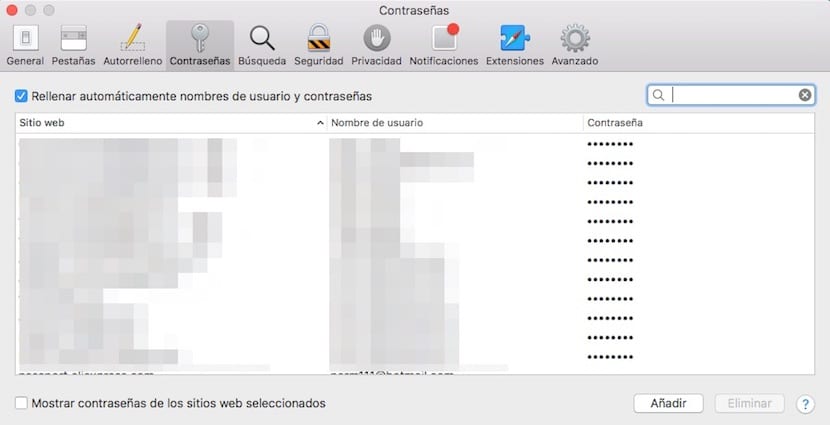
Για τους νεοεισερχόμενους στο macOS Sierra και για βετεράνους του OS X, θα σας πούμε πώς διαχειρίζονται οι κωδικοί πρόσβασης στο Safari καθώς περνούν οι ημέρες και μπαίνουμε στους διαφορετικούς ιστότοπους που απαιτούν έλεγχο ταυτότητας με κωδικό πρόσβασης.
Με αυτό που σήμερα θα σας δείξουμε, ανά πάσα στιγμή που θέλετε να μάθετε ποιος είναι ο κωδικός πρόσβασης που τοποθετείτε σε έναν συγκεκριμένο ιστότοπο για να εισαγάγετε, θα μπορείτε να συμβουλευτείτε τον και έτσι δεν χρειάζεται να περάσετε από την κουραστική διαδικασία επαναφοράς κωδικών πρόσβασης σε αυτούς τους ιστότοπους.
Καθώς επισκέπτουμε σελίδες στο Διαδίκτυο, το πρόγραμμα περιήγησης Safari ρωτά αν θέλετε να αποθηκεύσει τον κωδικό πρόσβασης στη βάση δεδομένων του, έτσι ώστε όταν επισκέπτεστε ξανά τον Ιστό, να συμπληρώνει αυτόματα το πεδίο κωδικού πρόσβασης. Με την άφιξη του iCloud, η Apple έδωσε μια στροφή στον κόσμο των κωδικών πρόσβασης στο OS X, το πλέον macOS Sierra, με το iCloud Keychain, ένα σύστημα που κάνει είναι να αποθηκεύει τους κωδικούς πρόσβασης όχι μόνο τοπικά αλλά και στο iCloud cloud έτσι ώστε οποιαδήποτε συσκευή χρησιμοποιείτε μπορείτε να χρησιμοποιήσετε τους προ-αποθηκευμένους κωδικούς πρόσβασης.
Ωστόσο, αυτό που θέλουμε να σας δείξουμε σε αυτό το άρθρο είναι απλά όπου αποθηκεύονται κωδικοί πρόσβασης και ονόματα χρήστη από τους ιστότοπους που επισκέπτεστε στο Safari για Mac. Ο συνάδελφός μας Ignacio Sala μας μίλησε ήδη για εκείνη τη στιγμή πώς λειτουργεί το Keychain iCloud.
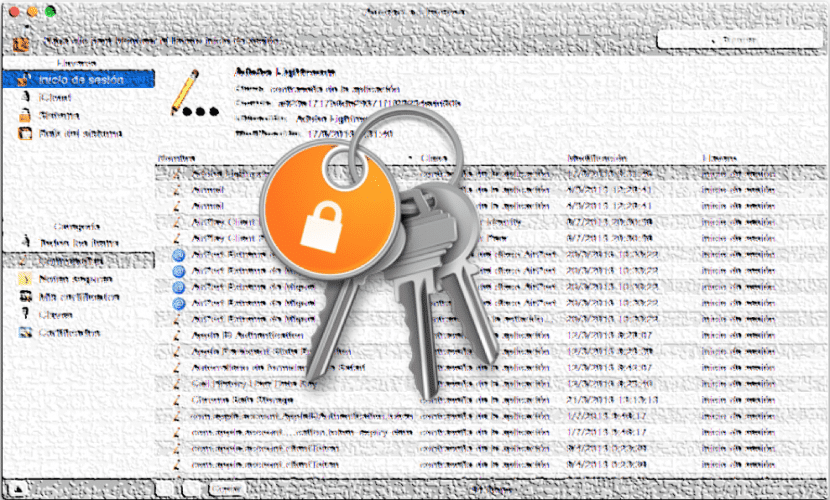
Στην περίπτωση του Safari στο macOS Sierra ή στο OS X, για να δούμε τους κωδικούς πρόσβασης που έχουμε αποθηκεύσει θα πρέπει να ανοίξουμε το πρόγραμμα περιήγησης Safari, μετά πηγαίνουμε στο πάνω μενού και εισάγουμε Safari> Προτιμήσεις> Κωδικοί πρόσβασης . Θα δούμε ότι το σύστημα μας δείχνει ένα παράθυρο στο οποίο μπορούμε να δούμε τον ιστότοπο που επισκέπτεστε, το όνομα χρήστη που χρησιμοποιούμε και τον κωδικό πρόσβασης, ο οποίος είναι κρυμμένος. Για να μπορείτε να δείτε τον κωδικό πρόσβασης κάθε ιστότοπου Θα πρέπει να κάνουμε κλικ στο κάτω λουκέτο και να εισάγουμε το κλειδί που έχουμε ορίσει στο Mac μας.
Με αυτόν τον τρόπο μπορείτε να δείτε τους ιστότοπους για τους οποίους έχετε καταγράψει τα ονόματα χρήστη και τους κωδικούς πρόσβασης που έχετε χρησιμοποιήσει προηγουμένως.